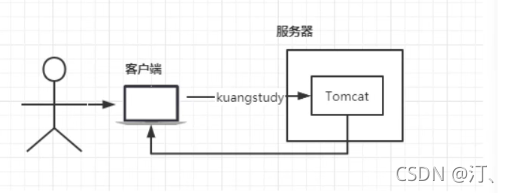nginx配置基于端口、域名的虚拟主机
nginx配置基于端口、域名的虚拟主机

基于域名
首先,进入主机电脑的C:\Windows\System32\drivers\etc目录
找到hosts文件,以管理员身份打开
添加172.16.11.82 www.yuancao.com
这里172.16.11.82是我的虚拟机ip,www.yuancao.com是我要给这个ip安排的域名

然后保存
进入虚拟机,编辑/etc/nginx/nginx.conf文件(老规矩,编辑配置文件之前记得备份:cp /etc/nginx/nginx.conf /etc/nginx/nginx.conf.bak)
vim /etc/nginx/nginx.conf然后server_name改为你刚刚在主机上hosts文件里配置的域名,保存。

在你的电脑上输入域名,访问成功

访问不成功也是正常的,可能是80端口没打开
firewall-cmd --add-port=80/tcp --permanent然后重启防火墙和nginx服务
systemctl restart firewalld
systemctl restart nginx基于ip
先copy 将server里面的内容复制一下

复制出来的(绿色框框的)得改一下 这里listen 是 81或者其他端口都行,除了80端口上面已经占用了 目录是 /var/www/html 默认是没有的,所以需要新建一个,然后再改配置文件。

如何新建目录? 进入var目录下,创建www/html两级目录
mkdir -p www/html或者随便一个目录下
mkdir -p /var/www/html
搞完之后,进入html文件夹里,建立一个html文件,随便在文件里写点什么。
echo "hello yuancao" > index.html空格很重要。要注意空格

再开放81端口
firewall-cmd --add-port=81/tcp --permanent
重启防火墙和nginx
systemctl restart firewalld
systemctl restart nginx
完成

腾讯云开发者

扫码关注腾讯云开发者
领取腾讯云代金券
Copyright © 2013 - 2025 Tencent Cloud. All Rights Reserved. 腾讯云 版权所有
深圳市腾讯计算机系统有限公司 ICP备案/许可证号:粤B2-20090059 深公网安备号 44030502008569
腾讯云计算(北京)有限责任公司 京ICP证150476号 | 京ICP备11018762号 | 京公网安备号11010802020287
Copyright © 2013 - 2025 Tencent Cloud.
All Rights Reserved. 腾讯云 版权所有